Setelah mengganti template dari template yang satu ke template yang lain, terkadang ditemukan ada beberapa widget atau gadget yang tidak bisa dihapus. Widget ini dapat dikatakan sebagai widget yang terkunci.
Saat kita ingin menghapus sebuah widget, biasanya kita mengeklik tautan “Edit” atau ikon “Obeng dan Tang” pada widget yang dimaksud. Namun, pada jendela konfigurasi widget tersebut tidak ditemukan tombol “Hapus”. Tidak adanya tombol ini tentu membuat kita kesulitan untuk menghapus tersebut.
Tombol “Hapus” ini dapat kita munculkan kembali dengan cara membuka kunci dari widget tersebut. Ada beberapa langkah yang harus dilakukan untuk membukanya. Untuk lebih jelasnya simak caranya di bawah ini.
1. Masuk ke akun Blogger Anda.
2. Tentukan widget yang terkunci yang Anda ingin hapus. Misalnya, salah satu widget yang terkunci adalah widget “Popular Posts”.
3. Masuk ke menu “Tata Letak” kemudian klik tautan “Edit” pada widget tersebut.
4. Maximize jendela konfigurasi widget tersebut.
5. Perhatikan address bar dari jendela konfigurasi, kemudian cari tahu apa nama widget id dari widget yang dimaksud. Dalam contoh ini, widget id dari gadget tersebut adalah PopularPosts1.
 |
| Widget id sebuah gadget |
6. Copy widget id tersebut.
7. Masuk ke menu “Template” >> “Edit HTML” >> “Lanjutkan”.
8. Tekan tombol “Ctrl + F” atau tombol “F3” untuk memunculkan fitur pencarian cepat browser lalu paste widget id yang dicopy tadi (PopularPosts1).
9. Selanjutnya akan ketemu kode dari widget tersebut yaitu seperti di bawah ini.
<b:widget id="PopularPosts1" locked="true" title="Popular Posts" type="PopularPosts"></b:widget>
10. Perhatikan kode locked="true", kemudian ganti kata "true" dengan kata "false" sehingga hasilnya menjadi seperti di bawah ini.
<b:widget id="PopularPosts1" locked="false" title="Popular Posts" type="PopularPosts"></b:widget>
11. Klik tombol "Simpan template".
12. Masuk lagi ke halaman "Tata Letak".
13. Klik "Edit" pada widget tersebut.
14. Sekarang tombol "Hapus" sudah ada pada jendela konfigurasi widget yang terkunci tadi.
15. Klik tombol "Hapus" untuk menghapus widget tersebut.
Untuk widget-widget yang lainnya caranya kurang lebih adalah seperti di atas. Yang terpenting adalah cari tahu dulu apa widget id-nya atau judul (title) widget yang terkunci kemudian ubah kata "true" menjadi kata "false".
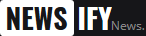





12 Comments
mantap kunjungi juga blog saya
ReplyDelete@Anang™The Rev Oke Gan..
ReplyDeletesipp Gan...
ReplyDeleteterima kasih banyak mas, sangat membantu sekali
ReplyDelete@Muji Anggara Iya Gan..
ReplyDelete@Hikmah Ahlus Sunnah Sama-sama Mas..
ReplyDeleteMantaaaaaab Gan Postingannya... Dari Dulu nih Gw cari Caranya.. Ternyata berhasil Dan Gak ribet Mudah Di pahami.. Sukses Gan.. Salam Kenal :D
ReplyDeleteoke bana..hiihi
ReplyDeleteoke gan ane sukses thnks ya
ReplyDeleteThis comment has been removed by the author.
ReplyDeleteDi template Blog saya locked-nya dah "false". tapi gak ada tombol hapusnya
DeleteKritik sarannya untuk blog saya
makasih ya gan tipsnya membantu banget soalnya sempat bingung ada widget di blog saya tapi gak bisa di hapus
ReplyDelete